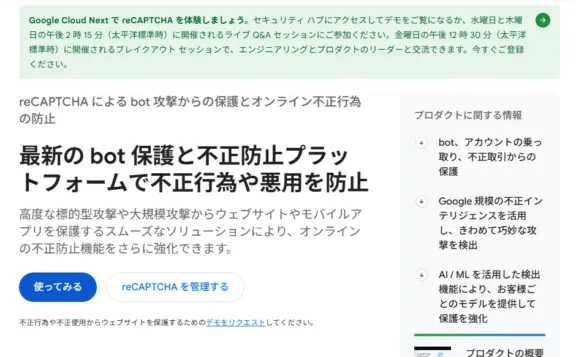[Google reCAPTCHA v3]でサイト(メールフォーム)のセキュリティを上げる
作成したホームページのメールフォームからくる迷惑メールに悩まされていませんか?
そんな時、[Google reCAPTCHA v3]の導入が効果的です。
導入するには、サイトキーとシークレットキーの2つのキーを取得して、Wordpressに設定する必要があります。
ここでは、Google reCAPTCHA v3の導入の方法をご案内いたします。
サイトキーとシークレットキーの取得
※2025年4月1日時点の方法です。
●この作業はお客様のGoogleアカウントで行っていただく必要があるため、弊社で代行はできません。
-
Googleアカウントにログインします。
-
Google reCAPTCHAのページに移動し、「使ってみる」ボタンをクリックします。
-
必要な情報を入力し、新しいサイトを登録します。
- ラベル: サイトの識別用ラベル(サイト名)
- reCAPTCHAタイプ: v3を選択します。
- ドメイン: reCAPTCHAを使用するドメイン(例: “example.com”)
※ドメインには[https://]と、最後の[/](スラッシュ)は含めません。 - 所有者: 必要に応じて追加のメールアドレスを入力します。
- 利用規約: 利用規約に同意するチェックボックスをオンにします。
※画面の最上部にも記載されておりますが、最大 10,000 件/月まで無料となります
-
「送信」ボタンをクリックすると、サイトキーとシークレットキーが表示されます。
これらのキーをコピーして保管します。
WordPress(Contact Form 7)への適用
※2025年4月1日時点の方法です。
●この作業は弊社でも代行可能(税込:3,300円)です。ご要望の方はお問い合わせフォームよりご連絡ください。
※納品時の弊社アカウントを削除している場合のみ、管理画面へのログインURL・ユーザー名・パスワードをご案内ください。